パソコン・スマホの中国語・英語を翻訳して使う方法
最近、中国のアプリを使う方法を調べていて、パソコン画面やスマホのアプリの画面に、頻繁に中国語や英語の文章が出てきて苦労していました。
そのときに使った、翻訳する方法をまとめておきます。具体的には、次のようにしました。
パソコンでドラッグできる文字の翻訳:Google Chromeの拡張機能「Google 翻訳」を使う
iPhoneでドラッグできる文字の翻訳:iPhoneの翻訳機能を使う
ドラッグできない文字・画像・写真などの翻訳:写真やスクリーンショットを撮ってLINEの翻訳機能を使う
次に、翻訳方法を、具体的に説明していきます。
1.パソコンでドラッグできる文字の翻訳
パソコンでドラッグできる文字は、Google Chromeの拡張機能の「Google翻訳」を使用します。拡張機能のGoogle翻訳のリンク先は、次の通りです。
実際の、Google Chromeでの使い方です。表示されたサイトの文字列をドラッグすると、ポップアップでGoogle翻訳の小アイコンが、反転した文字の近くに表示されるので、それをクリックします。
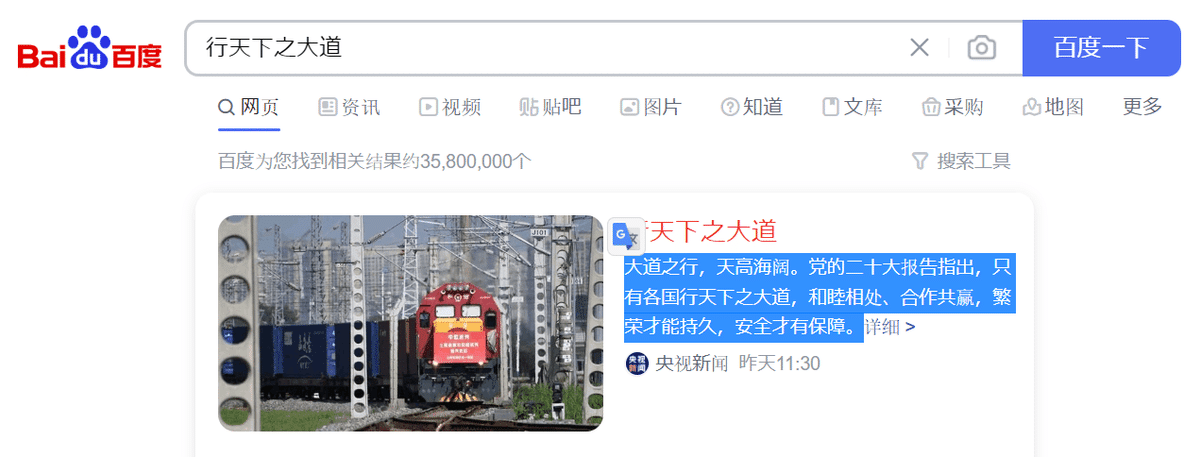
すると、翻訳が表示されます。

小アイコンが出ない場合は、右クリックすると「Google翻訳」が表示されるので、それを選択します。

そうすると、Google翻訳のページのタブが新しく開き、翻訳が表示されます。

Google翻訳を入れておけば、ネットの中国語や英語には、ほとんど困らないはずです。
2.iPhoneでドラッグできる文字の翻訳
iPhoneでドラッグできる文字は、そのまま、iPhoneの翻訳機能を使います。
iPhoneで文字をドラッグすると、「翻訳」というタブが出てくるので、それをクリックします。
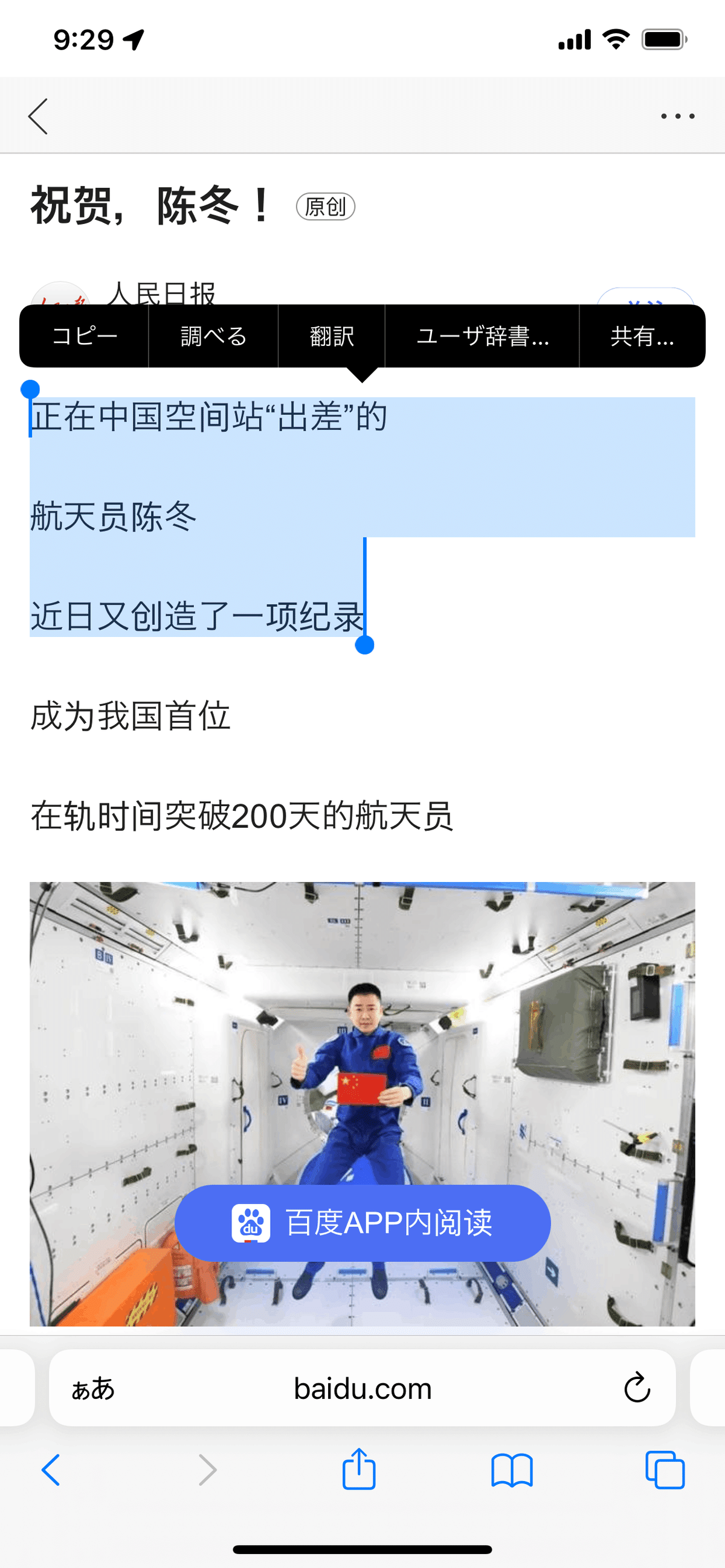
すると、翻訳された文字が表示されます。

Safariの場合は、ページを全文翻訳しながら見続けることも可能です。Safariの画面の左下(URL表示の左側)に「ぁあ」というアイコンがあるので、それをクリックします。

すると、「Webサイトを翻訳…」とあるので、それをクリック。

そして「日本語」を選択します。
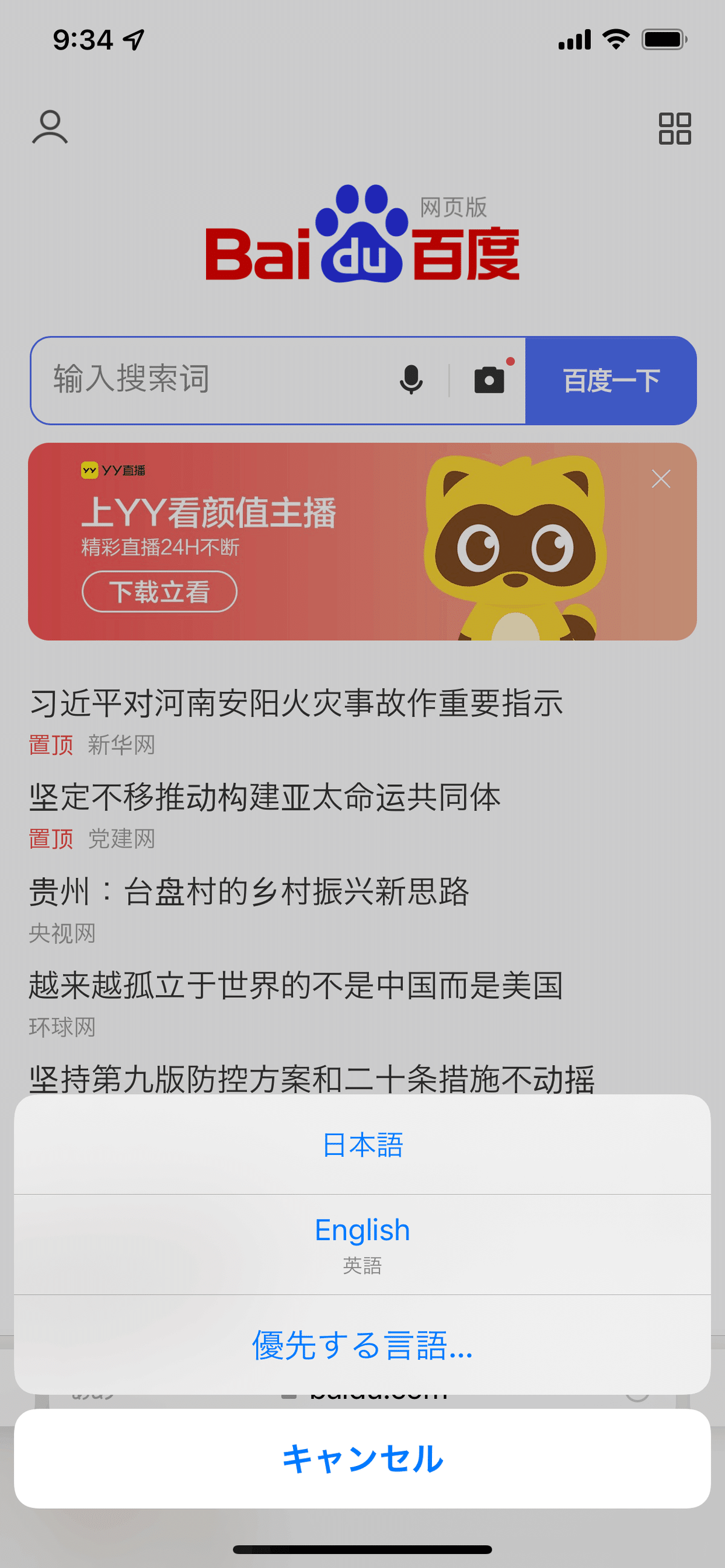
すると、ページが翻訳された状態になります。リンク先へ進んでも、日本語に翻訳されていた状態が維持されているので、楽に読み進めることができます。日本語ではなく原文に戻したい場合は、再度、左下の「A文」のアイコンをクリックすれば、原文に戻ります。
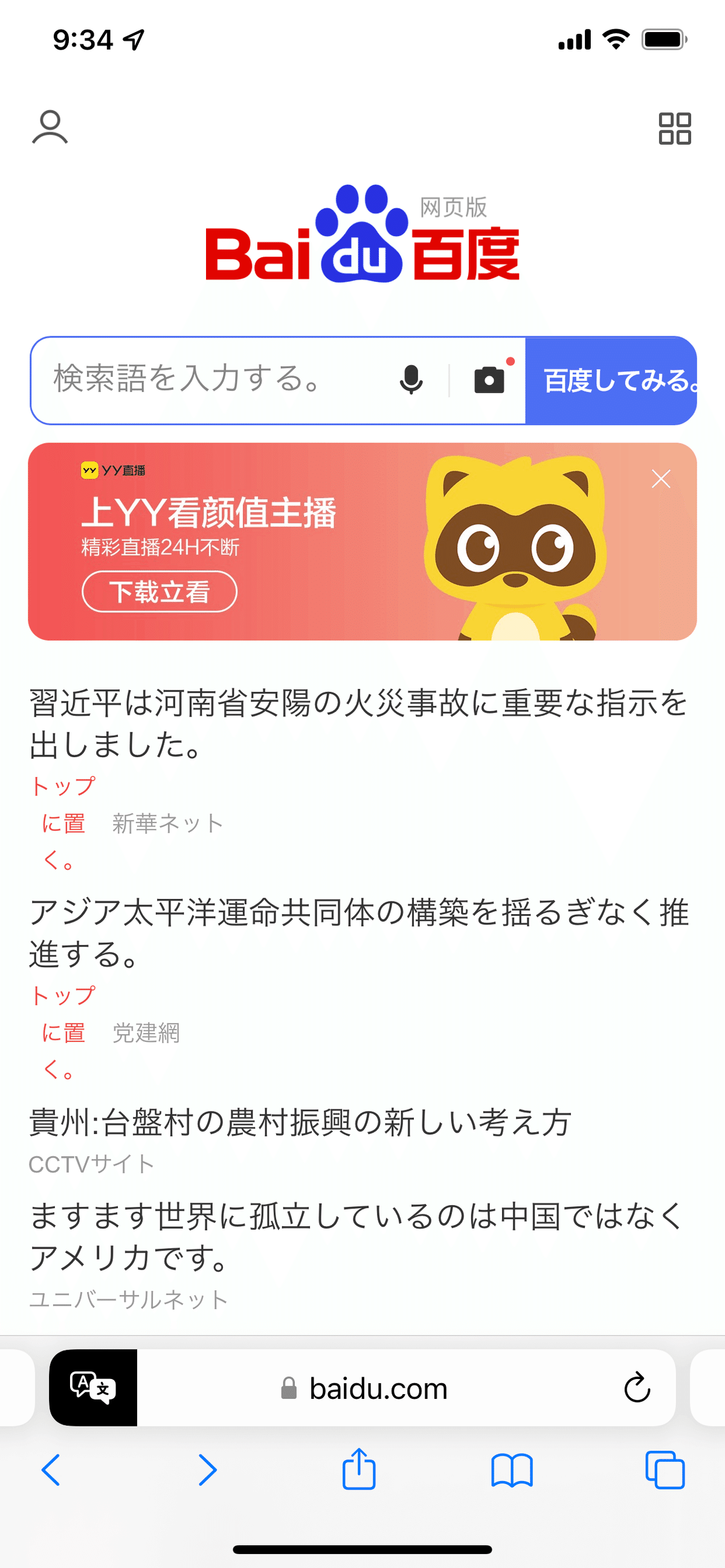
次に、ドラッグできない中国語や英語を翻訳する方法です。
3.ドラッグできない文字・画像・写真などの翻訳
ドラッグできない文字や画像は、LINEの翻訳機能を使います。実は、コミュニケーション用アプリのLINEには、写真の文字情報を読み取るOCR機能と、翻訳機能があります。
LINEの翻訳機能の使い方です。まず、ドラッグできない中国語や英語がでてきたときは、アプリで画面のスクショリーンショットを撮ります。
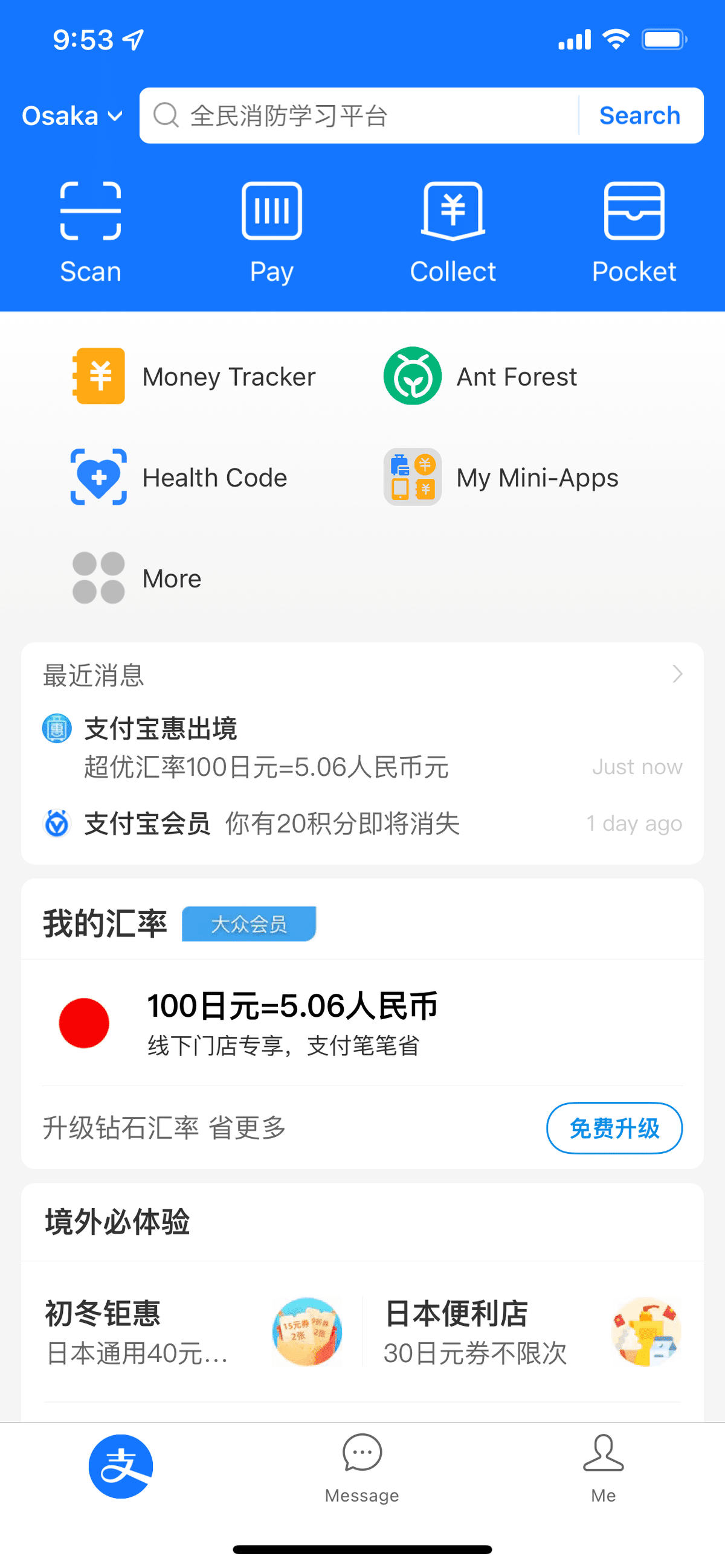
そして、LINEの適当なトーク画面で、スクリーンショットの画像を開きます。間違って画像を送信してしまっても問題のないよう、企業の公式トークなどで画像を開くといいかもしれません。

画像を開き、編集画面で、「A」と書いてある部分をクリックすれば、写真の文字部分をOCR機能で文字データに変換してくれます。
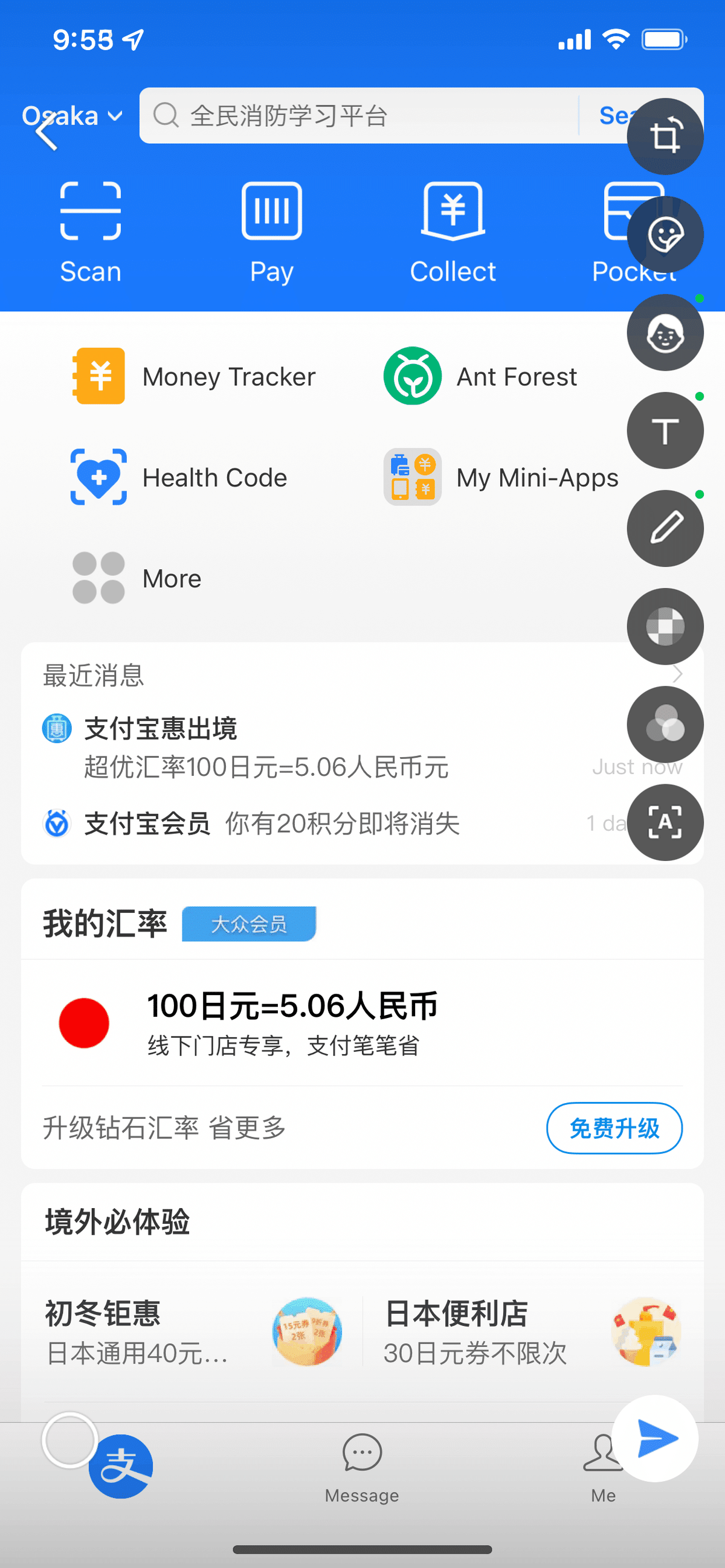
OCR機能を使うと、文字データがすべて選択状態になっています。このまま全文を翻訳したい場合は、画面下の「日本語に翻訳」を押します。一方、今回の画像のように、中国語と英語が混じっている場合は、画面右上の「選択を解除」を押して、一旦、選択を解除します。

そして、翻訳したい部分だけを選択して、画面下の「日本語に翻訳」を押します。

すると、必要な部分のみが翻訳されます。

パソコン画面で、Google日本語翻訳を使えないときも、パソコンの画面を写メにしてしまえば、LINEで翻訳できます。
例えば、PCの画面を、次のように写メで撮ります。

そして、LINEで画像を開き、「A」を押して、OCR機能で文字部分を文字データとして読み取ります。

あとは、翻訳したい部分を選択して、画面下の「日本語に翻訳」を選択。

そうすれば、翻訳をすることができます。

私は試していませんが、他にも翻訳アプリはいろいろあるようです。そのため、いろいろ試してみて、もっと便利なものを探してみるのもいいかもしれません。
以上です。また調べて新しい情報があれば、加筆していくかもしれません。ありがとうございました。
この記事が気に入ったらサポートをしてみませんか?
